如何在Word复制一整页,含一页复制多页(60页)、一模一样的页和一页变两页
Word复制一整页后可能与源页一模一样也可能格式发生变化,由此可能导致一页变两页。因此若要把一页复制为一模一样的页,复制前要清除格式,若还与源页不一样,还要检查主题、页边距和页面大小是否一致。这种情况多发生在从一个文档复制到另一个文档。
在 Word 中,一页复制多页有两种方法,一种为用合并邮件,另一种为用录制宏(也可以直接编辑宏代码,即编辑 VBA 代码)。用合并邮件需要先用 Excel 生存一个序列以告诉 Word 要复制多少份,然后再在 Word 中用合并邮件功能复制,步骤比用录制宏多。用录制宏步骤少但要懂一点代码,这样更容易理解,不过不懂跟着做也很简单。
一、如何在Word复制一整页
把光标定位到要复制页的文字前面,把窗口右边的滚动条拖到最下面,按住 Shift,在最后一行文字的最后单击,选中整页,按 Ctrl + C 复制;再次单击同一位置释放选中文字且把光标定位到那里,按回车,创建一页,按 Ctrl + V 粘贴,则复制一页。操作过程步骤,如图1所示:
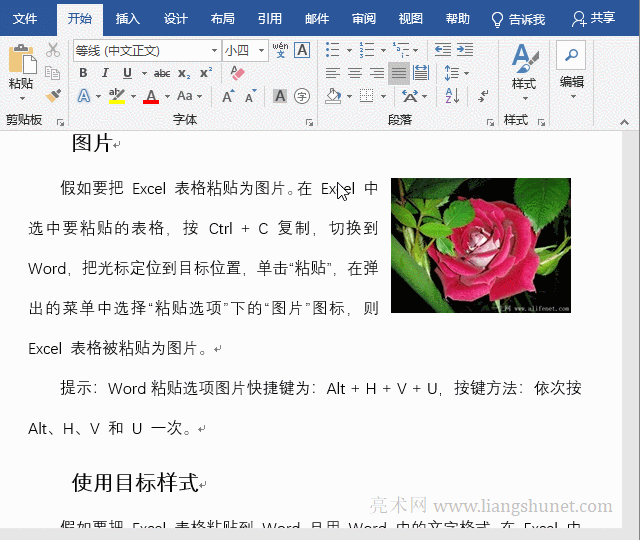
图1
提示:创建一页空白页也可以选择“插入”选项卡,然后单击屏蔽左上角的“空白页”。
二、Word复制一页格式不变(Word怎么复制一模一样的一页)
1、如果要复制到一个空文档,直接复制粘贴即可,但如果复制后页的开头有空格,删除即可,即使用“粘贴选项中”的“保留源格式”也一样有空格。方法为:把光标定位到要复制页的第一行文字前面,拖窗口右边的滚动条拖到最下面,按住 Shift,在最后一行文字的最后单击,选中一页,按 Ctrl + C 复制;切换到另一个文档,把光标定位到第一行,按 Ctrl + V 粘贴,有一行跳到了下一页,往上拖滚动条一直拖到页首,把光标定位到第一行文字前,单击“行与段落间距”图标,在弹出的菜单中选择“删除段前的空格”,则跳到第二页的一行缩了上来。操作过程步骤,如图2所示:
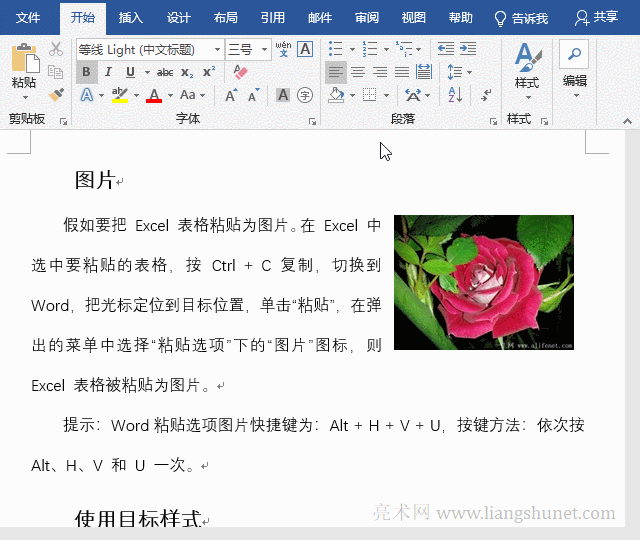
图2
2、如果要复制到一个有格式的文档,首先清除格式,如果格式还不完全一样,检查主题是否一致,如果不一致,把它们设置为一致。演示如图3所示:
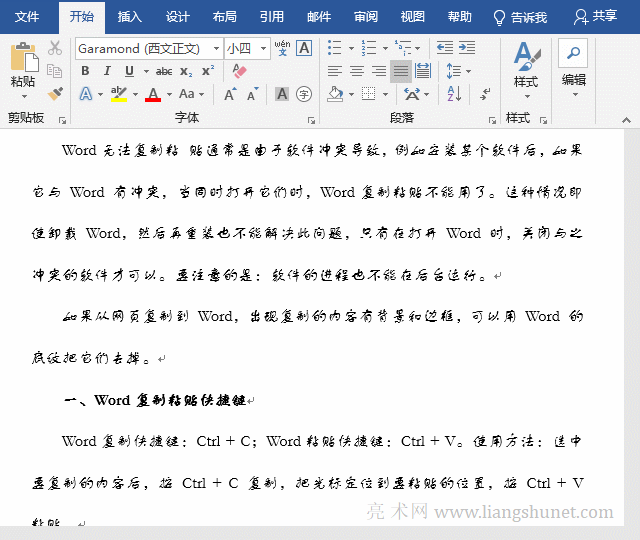
图3
三、Word复制一页变两页
1、行间距导致。检查复制后的页的行间距是否比源页的大,如果是,说明行间距是导致一页变两页的原因之一。方法为:当前在复制后的页,选择“开始”选项卡,单击“段落”右边的斜箭头,打开“段落”窗口,选择“缩进和间距”选项卡,记下“行距”的选择值和“设置”值。演示如图4所示:
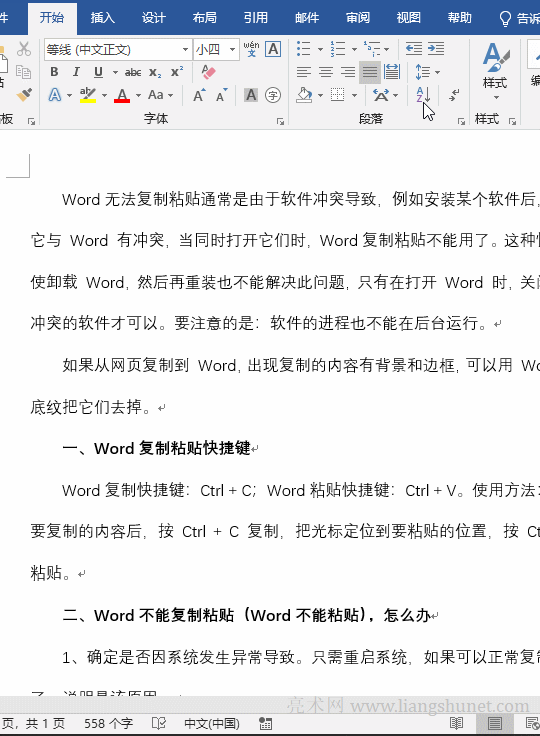
图4
同样方法检查源页的行距。如果两页的行距不一样,把复制页的改为源页的。
2、纸张大小或页边距不一致。检查复制后的页与源页的纸张大小或页边距是否一致。如果前者的纸张比后者的?小,或前者的页边距比后者的大,一页复制后都会变两页。以检查复制后的页为例:选择“布局”选项卡,单击“页面设置”右边的斜箭头,打开“页面设置”窗口,选择“页边距”选项卡,记下页边距;选择“纸张”选项卡,记下所选择的纸张。演示如图5所示:
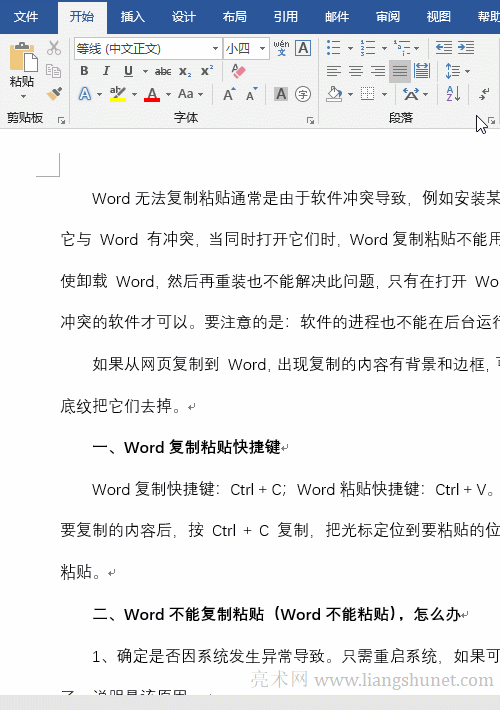
图5
3、字体被替换。如果复制到的电脑没有源页所用的字体,则 Word 会用一个默认字体替换文档所用字体。如果替换的字体比源页所用的大,则一页会变为两页。检查字体方法为:选择“开始”选项卡,选中一段文字,看所用字体是否一致。演示如图6所示:
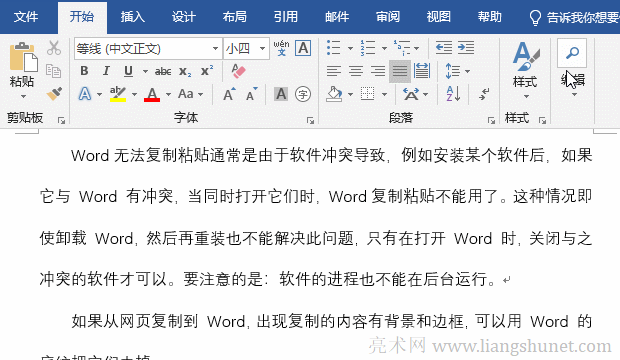
图6
四、怎么把word里的一页复制多页(例如一页复制 60 页)
(一)用合并邮件实现
1、在 Excel 生成 1 到 61 的序号。选中 A1 单元格,输入 1,按回车,再次选中 A1,单击“填充”,在弹出的菜单中选择“序列”,打开“序列”窗口,“序列产生在”选择“列”,“终止值”输入 61,按回车,则生成 1 到 61 的序列。按 Ctrl + S 切换到“另存为”页,选择“浏览”,打开“另存为”窗口,定位到保存文件夹(如 F:\temp),“文件名”输入“序列”,按回车保存。操作过程步骤,如图7所示:
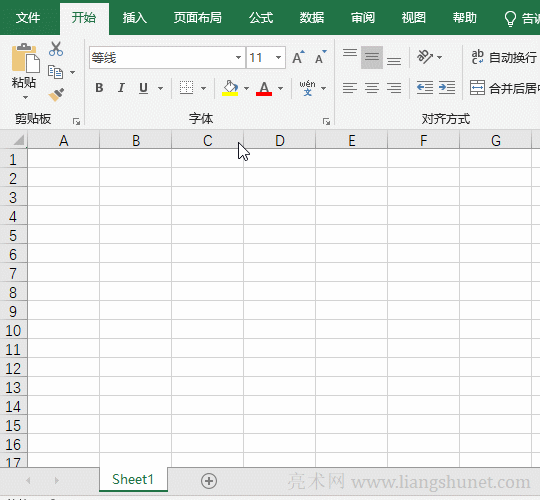
图7
2、用 Word 打开要复制 60 页的文档,把光标定位到最后一行文字后面,按回车,新建一页;选择“邮件”选项卡,单击“开始邮件合并”,在弹出的菜单中选择“目录”;单击“选择收件人”,在弹出的选项中选择“使用现有列表”,打开“选取数据源”窗口,定位到刚才保存“序列”的文件夹,双击“序列”,打开“选择表格”窗口,单击“确定”,则导入序列;单击“插入合并域”,打开“插入合并域”窗口,选择“地址域”,单击“插入”,再单击“关闭”,关闭窗口,在第二页首行插入«唯一标识符»;单击“完成并合并”,在弹出的选项中选择“编辑单个文档”,打开“合并到新文档”窗口,单击“确定”,则开始生成,一会后生成 60 个相同页,为便于核对,插入页码,共有 61 页,最后一页是空的,把光标定位到第 60 页最后一行文字后,按 Delete,则空页被删除。操作过程步骤,如图8所示:
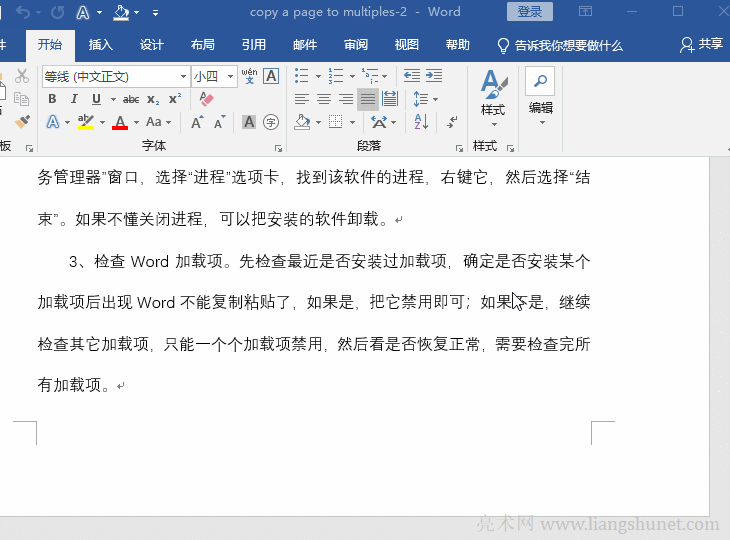
图8
(二)用录制宏实现
把光标定位到要复制页的文字前面,把滚动条拖到最下面,按住 Shift,在最后一行文字后面单击,选中一页,按 Ctrl + C 复制;再次单击同一位置释放选中文字并把光标定位到那里;选择“视图”选项卡,单击“宏”,在弹出的菜单中选择“录制宏”,打开“录制宏”窗口,单击“确定”;按回车,创建一页,按 Ctrl + V 粘贴,则复制一页;再次单击“宏”,选择“停止录制”。再单击“宏”,选择“查看宏”,打开“宏”窗口,选择“宏1”,单击“编辑”,打开“宏”编辑窗口,在 Selection.TypeParagraph 前添加 For i = 0 To 59,再在 Selection.PasteAndFormat (wdFormatOriginalFormatting) 后面添加 next,表示执行 For i = 0 To 59 与 Next 之间的两句代码 60 次,即复制 60 页。单击“运行”,在弹出的选项中选择“运行子过程/用户窗体”,则开始复制,一会后复制完成,为便于核对,同样插入码,共 62 页,除去前两页,共复制 60 页。程操作过程步骤,如图9所示:
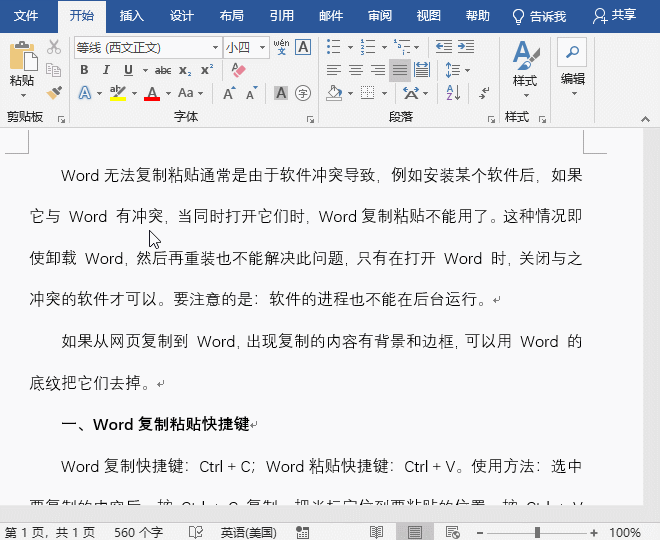
图9
-
相关阅读
- 2.11 Word 2016 粘贴选项,选择性粘贴及设置
- Excel Trim函数用法的6个实例,含前后空格与Trim
- Excel分类汇总怎么用的6个操作,含两个字段汇总与汇总
- 上传或下载文件出现ftp复制文件时发生错误的原因及解
- js复制到剪贴板(兼容ie和火狐)
- Word选择性粘贴怎么用,含粘贴链接呈灰色不能用、没有
- 4.16 Word 2016 图形的复制、选择、显示与隐藏(
- 3.4 Word2016 表格选择、移动、复制和删除
- cmd命令提示符复制粘贴也可以
- Word粘贴选项有哪8项及怎么用,含去除它和变为灰色或
- 1.16 Word 2016 文本的复制与移动
- Excel移动行列、单元格与表格用替换、复制和搬运移动
